マップ傍注部には、凡例、タイトル、格子線と経緯線、縮尺記号、縮尺テキスト、方位記号、空間参照情報などのアイテムや、その他のグラフィックスおよびテキスト アイテムを含めることができます。詳細については、「マップ エレメント」をご参照ください。

上の例は、ミシガン州アレナク郡の地形マップ ブックを示しています。この 22 ページ シリーズは、インターネットに接続できる ArcMap ユーザーであれば誰でも簡単に作成できます。データは、ArcGIS Online で利用できる USA Topographic Maps マップ サービスから取得されます。このマップ シリーズを再作成するために、その他のデータは必要ありません。このリファレンス シリーズは、データ ドリブン ページ、[データ ドリブン ページ] ツールセットから利用できるジオプロセシング ツール、データ フレーム プロパティ、およびダイナミック テキストを使用して、簡単に再作成できます。
上記のマップ ブックのマップ傍注部エレメントには、マップ タイトル、ページ番号、隣接ページのラベル、現在のページ番号、縮尺記号、空間参照テキスト、方位記号、縮尺テキスト、およびマップが最後に保存された日付が含まれています。
これらのアイテムの多く (縮尺記号や方位記号など) は動的で、マップの変更とともに変更されますが、これらのエレメントをレイアウトに追加する作業は、単発のマップや静的なマップに追加する場合と同様に作用し、マップ ブックに使用されるレイアウトに追加するための特別な手順は必要ありません。
ただし、隣接ページのページ名やラベルなどの一部のエレメントは、マップ ブックだけに使用されるものであり、ダイナミック テキストを使用する必要があります。以下の画像の赤い矢印は、サンプル マップのダイナミック テキスト エレメントを指しています。
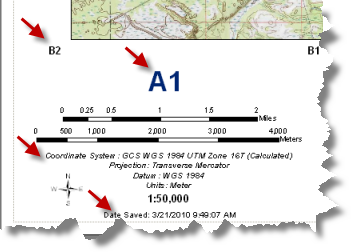
次のダイナミック テキスト エレメントを追加するために必要な手順の概要を、以下に示します。
- ページ番号
- 現在のページの名前
- 現在のページの空間参照テキスト
- マップが保存された日付
マップ ブックの隣接ページに動的テキストを追加する方法については、「隣接するラベルにダイナミック テキストを追加する方法」をご参照ください。
以下の手順は、次のトピックで説明する手順を完了していることを前提としています。
-
[データ ドリブン ぺージ] ツールバーで、[ページ テキスト] > [ページ名] の順にクリックします。
ツールバーを開いていない場合には、「データ ドリブン ぺージ ツールバーの追加」をご参照ください。
ページ名のテキスト エレメントが、マップの中央に追加されます。テキスト シンボルはデフォルトのものが使用されます。シンボルを変更するには、エレメントをダブルクリックし、必要に応じてプロパティを変更します。
- このエレメントを、必要なレイアウトの位置にドラッグします。
- [OK] をクリックして、すべてのダイアログ ボックスを閉じます。
- [データ ドリブン ぺージ] ツールバーで、[ページ テキスト] > [総ページ数付きページ番号] の順にクリックします。
現在のページ番号を示すテキスト エレメントが、総ページ数とともにマップの中央に追加されます。テキスト シンボルはデフォルトのものが使用されます。
- このエレメントを、必要なレイアウトの位置にドラッグします。
- エレメントをダブルクリックし、必要に応じてフォントや色などのプロパティを変更します。
- [OK] をクリックして、すべてのダイアログ ボックスを閉じます。
- メイン メニューで、[挿入] > [ダイナミック テキスト] の順にクリックし、[座標系] を選択します。
現在のページの空間参照情報を示すテキスト エレメントが、マップの中央に追加されます。テキスト シンボルはデフォルトのものが使用されます。マップに表示したくない情報も含まれています。不要な詳細情報を削除するには、テキストを編集する必要があります。
- このエレメントを、必要なレイアウトの位置にドラッグします。
- エレメントをダブルクリックし、必要に応じてフォントや色などのプロパティを変更します。
- テキストとして、「Coordinate System: <dyn type="dataFrame" name="Detail Map" property="sr" srProperty="name"/><dyn type="dataFrame" name="Detail Map" property="sr" srProperty="projection" preStr="Projection: " newLine="true" emptyStr=""/><dyn type="dataFrame" name="Detail Map" property="sr" srProperty="datum" preStr="Datum: " newLine="true" emptyStr=""/><dyn type="dataFrame" name="Detail Map" property="sr" srProperty="units" preStr="Units: " newLine="true" emptyStr=""/>」と入力します。
- [OK] をクリックして、すべてのダイアログ ボックスを閉じます。
これで、マップ ブックに必要なダイナミック テキスト エレメントが配置されました。最後に、マップ ブックをエクスポートします。